ubuntu25.04+4070+cuda+docker安装
目录
1.4070nvidia驱动安装
2.CUDA安装
3.docker安装
4.docker的GPU支持
1.4070nvidia驱动安装
首先从软件源获取最新的软件包信息,然后升级一下安装好的软件包
#从软件源获取最新的软件包信息
apt update -y
#将已安装的软件包升级到最新版本
apt upgrade -y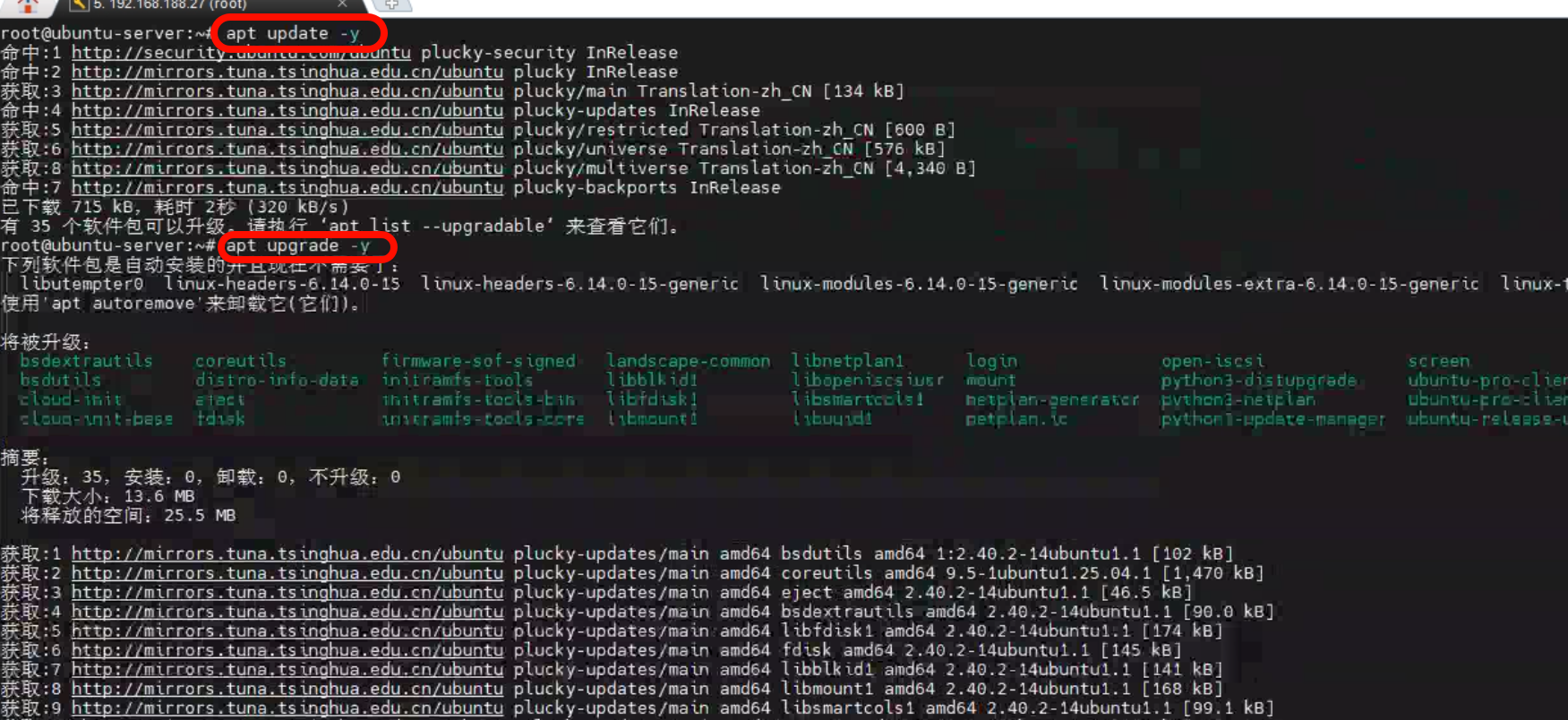
然后安装一下显卡驱动
#自动识别并安装适合你系统硬件的驱动程序,像显卡驱动就可以通过它来安装
ubuntu-drivers autoinstall从图中也可以看出自动下载安装nvidia显卡驱动的575版本(当前最新就是575)
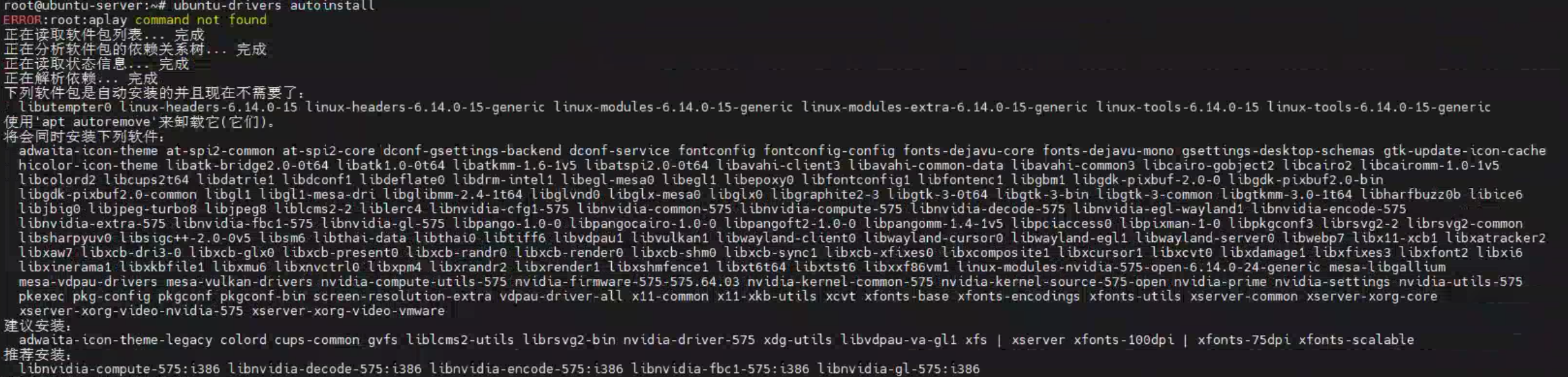
驱动安装后记得重启,然后通过命令查看驱动是否已经安装
#显示nvidia显卡的状态信息,也可用于检测显卡驱动是否安装
nvidia-smi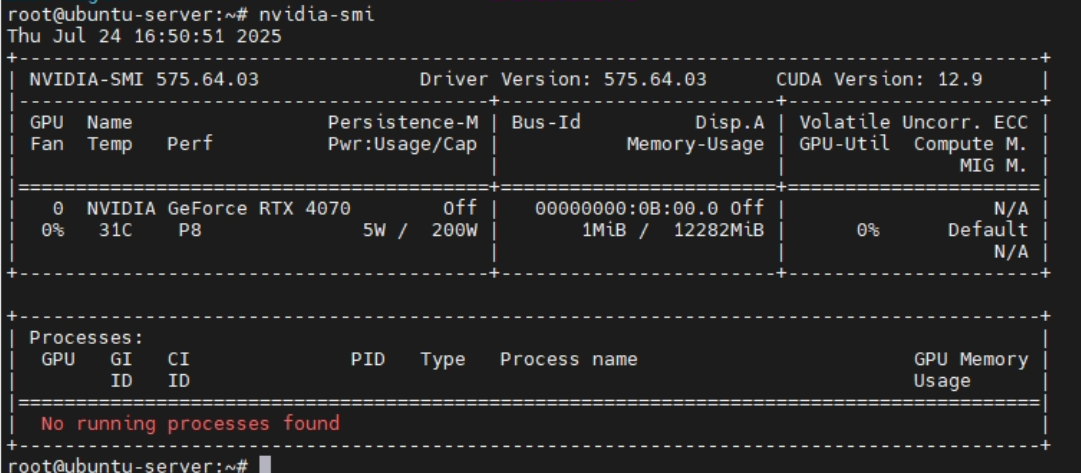
2.CUDA安装
老规矩还是到CUDA官网
CUDA Toolkit 12.9 Update 1 Downloads | NVIDIA Developer
上面的页面进去默认就是最新版本的CUDA,根据自己的系统版本进行选择(因为现在还有25.04的版本我就选了24.04版本);下面的安装方式有三种,大家任意一种选择一种即可,我这里选的是deb(local)也就是本地安装
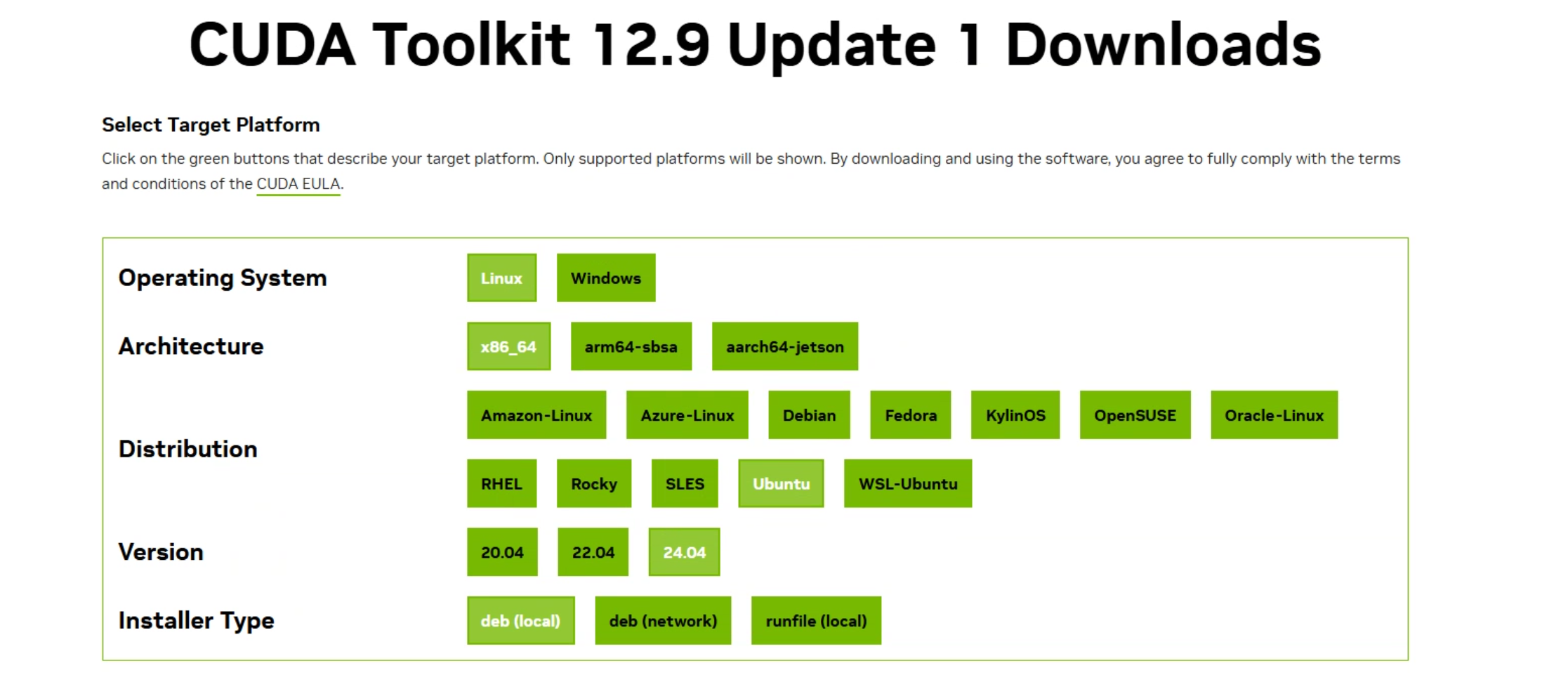
选择好系统版本以及安装方式后,下面会直接给你命令,按照敲即可完成安装(这里用到了wget命令,如果没有,请使用 apt install -y wget 进行安装)
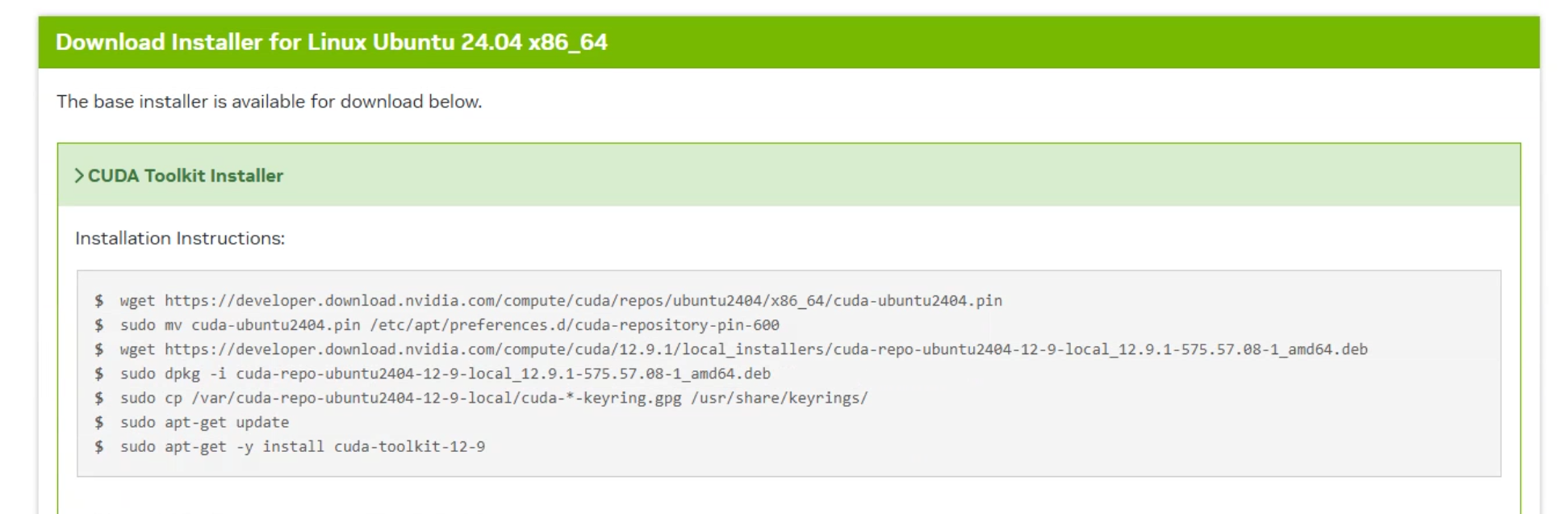
安装流程截图如下
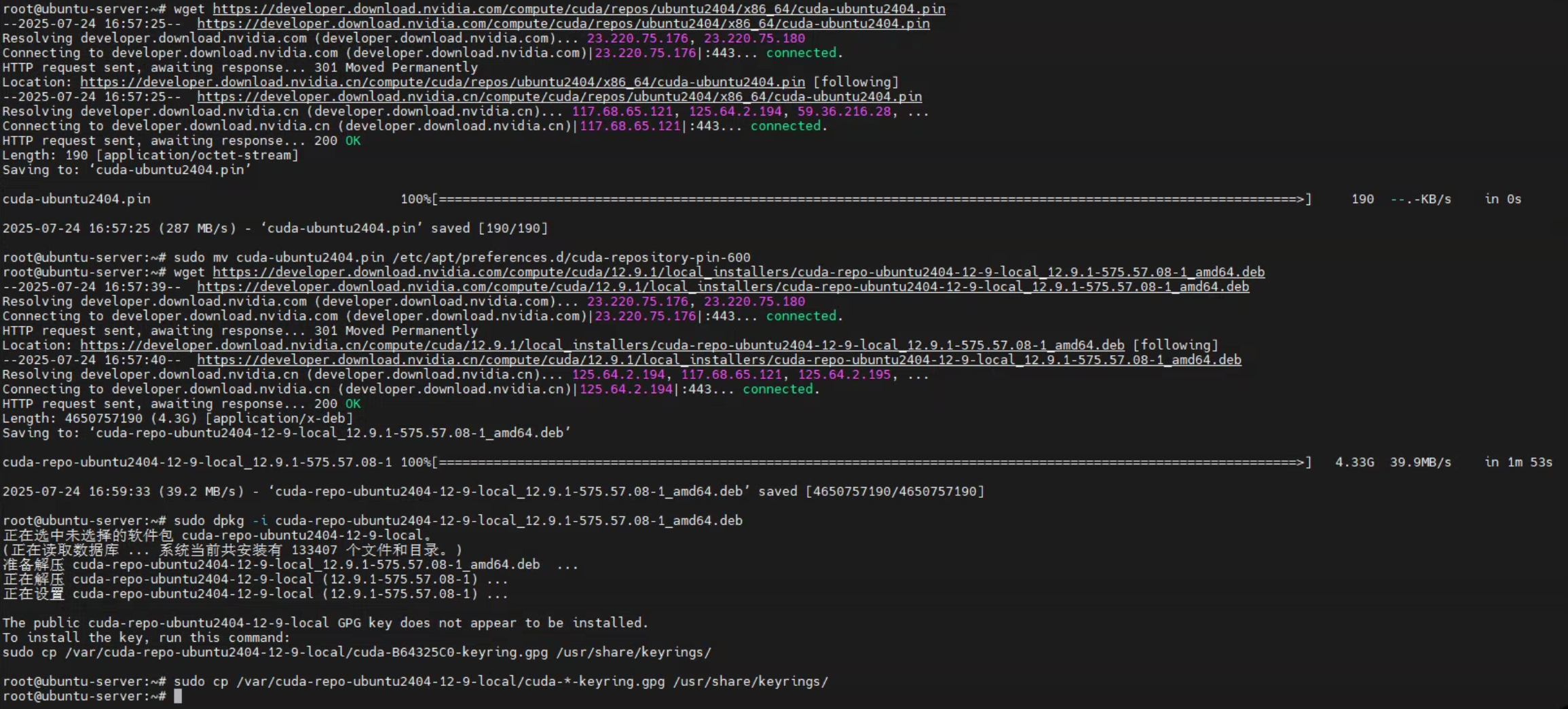
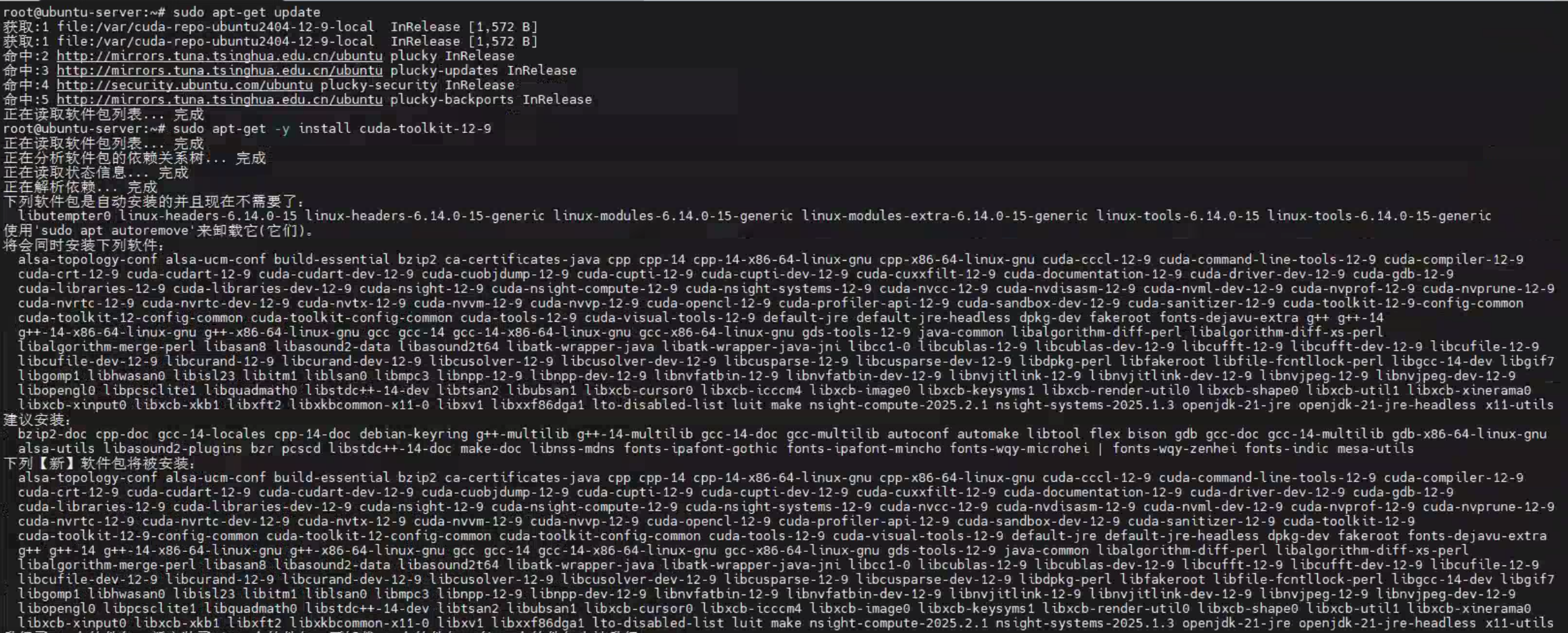
到这一步我们已经完成了CUDA的安装,现在还需要设置一下环境变量,编辑 .bashrc 文件;编辑可以用vi可以用nano
#vi编辑文件
vi ~/.bashrc
#nano编辑文件
#vi命令安装
apt install -y vim
#nano命名安装
apt install -y nano添加内容如下:
export PATH=$PATH:/usr/local/cuda/bin
export LD_LIBRARY_PATH=$LD_LIBRARY_PATH:/usr/local/cuda/lib64
export LIBRARY_PATH=$LIBRARY_PATH:/usr/local/cuda/lib64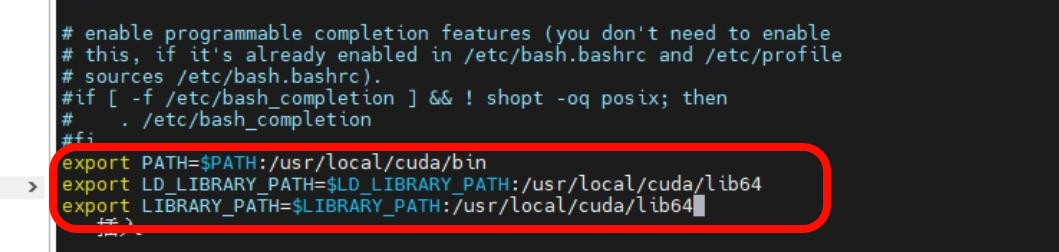
编辑保存好之后,使用source命令让环境变量修改生效
#让环境变量修改生效
source ~/.bashrc然后我们利用nvcc -V命令来查看CUDA是否被正常安装
#查看CUDA版本
nvcc -V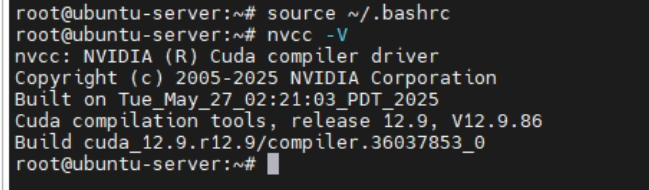
3.docker安装
docker安装直接安装阿里云镜像站的步骤来执行即可,网址为:
docker-ce镜像_docker-ce下载地址_docker-ce安装教程-阿里巴巴开源镜像站![]() https://developer.aliyun.com/mirror/docker-ce
https://developer.aliyun.com/mirror/docker-ce
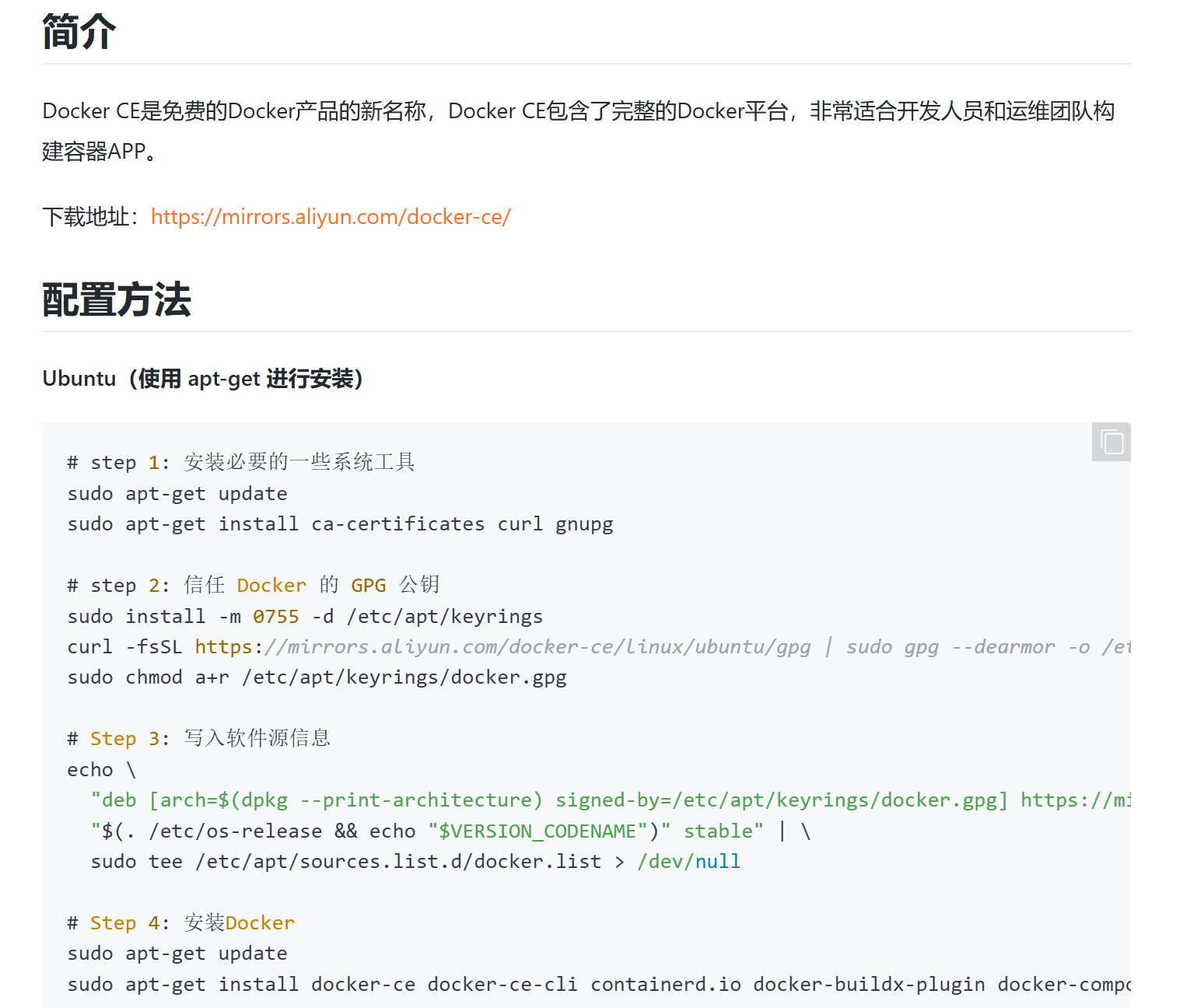
执行截图如下

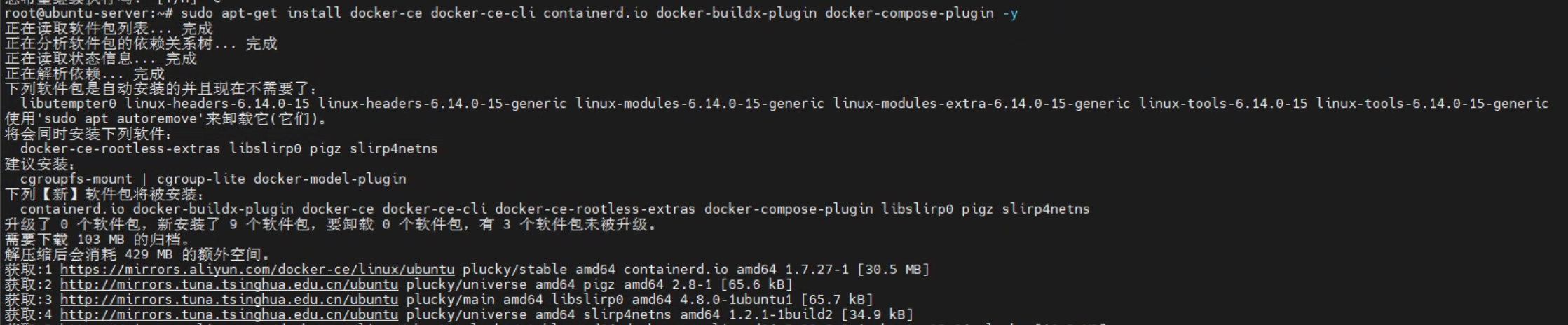
通过命令查看docker的版本,能够显示说明docker被正常安装
#查看docker版本
docker -v
![]()
4.docker的GPU支持
本来是想用docker拉起ollama跑一个模型给大家看的,但是现有加速器下一个ollama太慢了,就只给大家贴给docker添加GPU支持的流程
首先要安装nvidia容器工具包,先配置存储库,命令如下
curl -fsSL https://nvidia.github.io/libnvidia-container/gpgkey \| sudo gpg --dearmor -o /usr/share/keyrings/nvidia-container-toolkit-keyring.gpg
curl -s -L https://nvidia.github.io/libnvidia-container/stable/deb/nvidia-container-toolkit.list \| sed 's#deb https://#deb [signed-by=/usr/share/keyrings/nvidia-container-toolkit-keyring.gpg] https://#g' \| sudo tee /etc/apt/sources.list.d/nvidia-container-toolkit.list
然后安装nvidia容器工具包,命令为
apt-get install -y nvidia-container-toolkit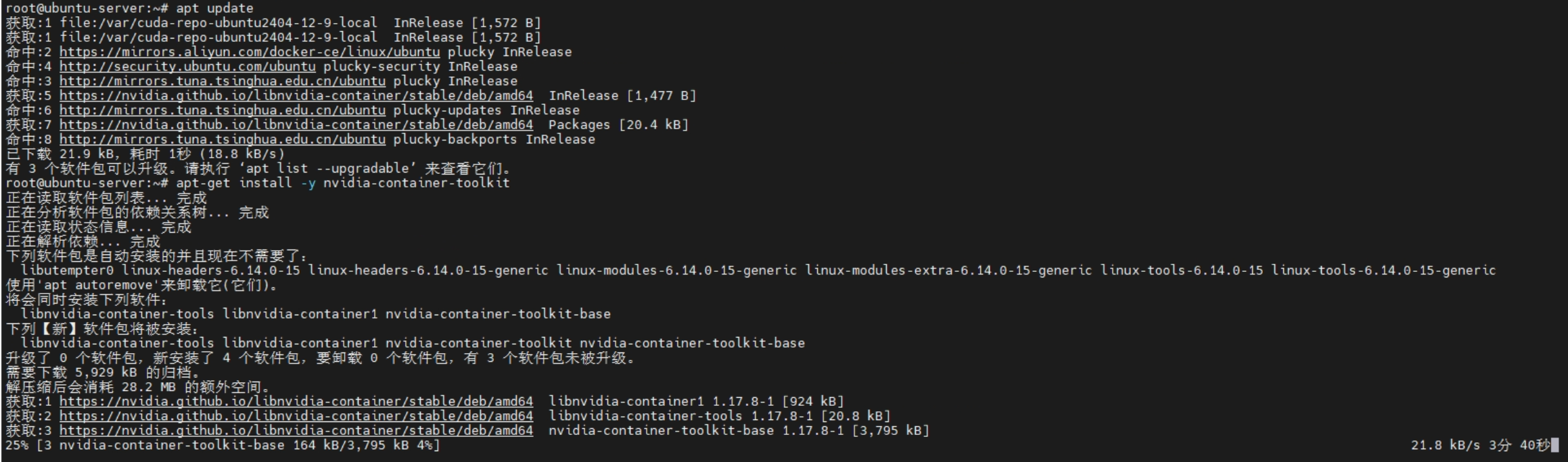
配置docker可以调用nvidia显卡
#配置docker可以调用nvidia显卡
nvidia-ctk runtime configure --runtime=docker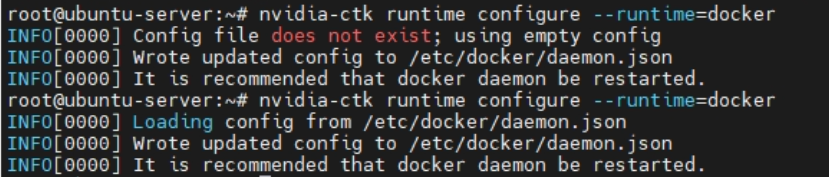
图上两种输出都是正常的,第一个是daemon.json文件不存在,第二个是daemon.json文件存在
重启docker
#重启docker
systemctl restart docker这样配置完毕我们在创建容器的时候就可以使用--gpus命令了
